华硕笔记本安装Windows7系统的方法是什么?
- 网络技术
- 2025-03-28
- 8
- 更新:2025-03-26 22:56:11
对于许多用户而言,安装操作系统是一项技术要求较高的任务,但对于拥有华硕笔记本的用户来说,掌握如何安装Windows7可以解决兼容性问题或个人喜好问题。在这篇文章中,我们将详细探讨华硕笔记本安装Windows7的操作方法,确保您能够顺利完成系统安装。请跟随我们的步骤,一步步操作,同时我们会解答常见问题和提供实用技巧。
准备工作:了解系统要求与准备工作
在开始安装Windows7之前,您需要确认华硕笔记本是否满足Windows7的硬件要求。通常来说,至少需要1GHz的处理器,1GB的RAM(对于64位版本则需要2GB),以及至少16GB的硬盘空间。除此之外,您还需准备以下
Windows7安装光盘或USB启动盘
华硕笔记本的系统恢复盘或恢复分区(如果有的话)
驱动程序安装光盘(如果您的笔记本型号较旧,则可能需要)
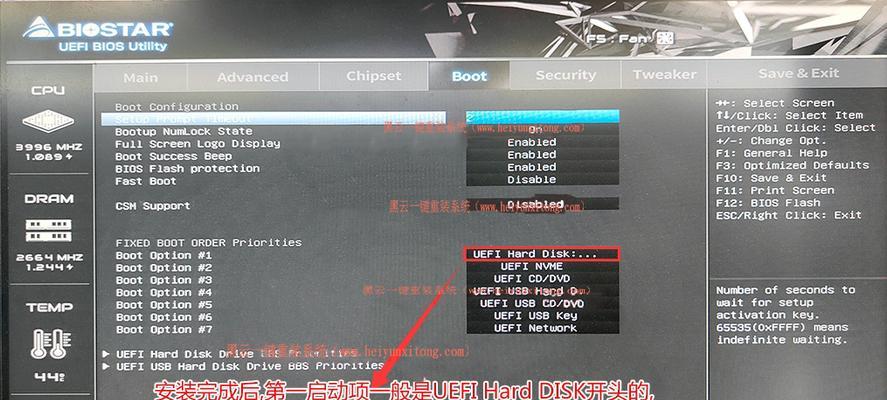
步骤1:备份数据
在开始安装之前,首要任务是备份您的个人数据,以防在安装过程中丢失。请确保所有重要文件都已妥善转移到外部硬盘或云存储服务中。
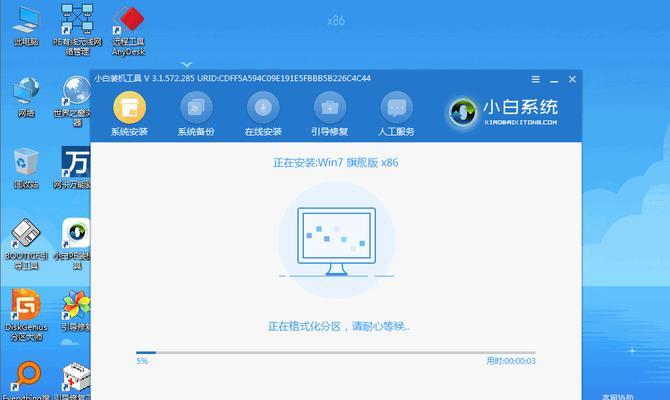
步骤2:设置BIOS启动顺序
1.重启您的华硕笔记本电脑,在启动过程中按下F2键进入BIOS设置。
2.在BIOS界面中,您可以使用方向键选择到“Boot”菜单。
3.在“Boot”菜单中,找到“BootDevicePriority”或类似的项目,并设置光盘驱动器或USB设备为第一启动项。这一步骤是为了让您的笔记本在启动时首先识别到安装介质。
4.完成设置后,按F10键保存并退出BIOS设置。
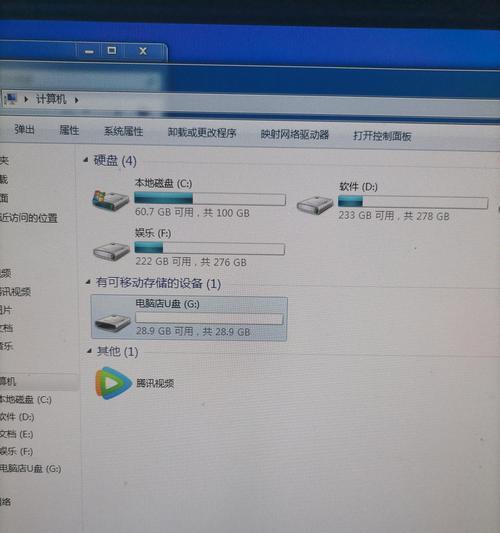
步骤3:安装Windows7
1.将Windows7安装光盘插入光驱,或连接含有Windows7安装文件的USB设备,并重启电脑。
2.按照屏幕上的说明选择语言、时间和货币格式等,点击“下一步”按钮。
3.点击“安装现在”开始安装过程。
4.输入产品密钥来激活您的Windows7系统。
5.选择“自定义(高级)”安装类型,以确保系统安装到指定分区。
6.在弹出的分区界面中,选择一个合适的分区,然后点击“新建”来创建一个新的分区,并选择该分区来安装Windows7。
7.点击“下一步”开始文件复制和安装过程。
安装过程可能需要一些时间,请耐心等待。安装完成后,系统会自动重启。
步骤4:安装驱动程序和必要软件
安装完成后,您需要安装所有必要的驱动程序,尤其是显卡、网卡和声卡驱动。如果没有预先准备好的驱动光盘,前往华硕官方网站下载对应您笔记本型号的驱动并安装。
常见问题与实用技巧
更新系统和驱动程序
安装完所有基本驱动后,建议立即连接互联网更新系统和驱动程序,以确保系统稳定运行和安全。
安装防病毒软件
在连接到互联网之前,请确保安装一款可靠的防病毒软件,以免您的系统受到恶意软件的攻击。
恢复数据
安装完成后,将之前备份的数据恢复到新系统中。这一步是十分必要的,以确保您的工作和娱乐环境恢复正常。
调整系统设置
建议您根据个人使用习惯,调整系统设置,比如电源管理、用户账户控制等,以提升用户体验。
通过以上步骤,您应该能够顺利完成华硕笔记本上Windows7系统的安装。华硕笔记本安装Windows7系统虽然不是一项复杂的过程,但细节和准备工作却是保证安装成功的关键。如您遵循本文提供的步骤,相信您的笔记本将会运行得更加顺畅。















